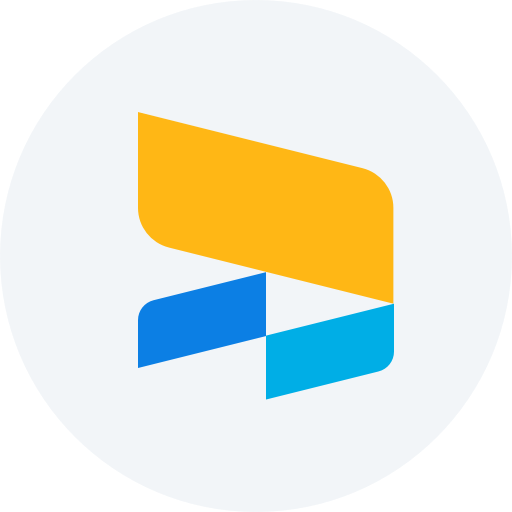タブレットまたはスマートフォンから既存のNetSupport Managerユーザーをリモートサポートします。
AndroidのNetSupport Manager Control Androidタブレットまたはスマートフォンからリモートで既存のNetSupport Managerユーザーのモバイルリモートコントロールとリモートデスクトップアクセスを提供します。
モバイルコントロールにより、ユーザーはIPアドレスまたはPC名で両方のローカルコンピューターをすばやく検索して接続したり、無料のNetSupport Manager Internet Gatewayコンポーネントを使用してリモートコンピューターを参照、接続、表示できます。
NetSupport Manager Control 、既存のNetSupport Managerクライアント(バージョン11.04以降)を実行するリモートPCの完全なリモートコントロール、チャット、およびメッセージ機能を提供します。
主な機能:
ローカルネットワークまたは確立されたNetSupportインターネットゲートウェイを閲覧して、リモートNetSupportマネージャーのクライアントを見つけます。
PIN Connect機能を使用すると、技術者は、ユニークなPINコードを入力する両当事者が単に企業全体のユーザーを即座に見つけることができます。
接続された各クライアントデバイスのサムネイルビュー。
複数のクライアントデバイスを同時に選択、接続、および対話します。
瞬時に進行中の接続性については、以前に接続されたクライアントのリストを参照してください。
「最近接続されている」リストは、最近表示されたクライアントにすばやくアクセスできます。
ホーム画面ウィジェットを使用して、頻繁に表示されるクライアントへのアクセスを提供します。
リモートコントロール - 視聴(表示のみ)、共有(両方の関係者が表示および対話できます)、またはコントロール(リモート画面とキーボードがロックされています)NetSupport Manager対応のリモートPC。
ピンチ、パン、ズームを使用してリモートPCを表示して、キー画面情報を強調表示します。
リモートコントロールセッション中にフルカラーから256、16、またはリモートドキュメントを読むときに2色に合わせて色の深さを調整します。
リモートユーザーとテキストチャットセッションを実施します。
オプションのタイムアウト機能を備えたリモートユーザーにメッセージを送信します。差し迫ったサーバーまたは電子メールメンテナンスをユーザーに警告するのに最適です。
オンデマンドでリモートデバイスのフルハードウェアインベントリレポートを生成します。
ワイヤレスネットワークの現在のステータスを表示し、接続されたクライアントラップトップのバッテリー強度を表示します。
データの使用量を最小限に抑えるための強力な圧縮が含まれています。
セッションごとに64、128、または256ビット暗号化を使用します。
マルチモニターサポート。
NetSupport Managerのコピーがユーザーがアクセスできるようにするために、一意のセキュリティキーを利用してください。
ワンクリックリモートログインまたはPC管理用のCtrl+Alt+deleteを送信します。
はじめる:
1)Androidデバイスにこの無料のNetSupport Manager Controlアプリをインストールします。
注:アプリケーションは外部ストレージにインストールされる場合がありますが、システムはデフォルトで内部ストレージにアプリケーションをインストールします。内部ストレージがいっぱいの場合、システムは外部ストレージに自動的にインストールします。ただし、アプリがインストールされたら、システム設定を介してアプリケーションを内部ストレージまたは外部ストレージに移動できます。
2)www.netsupportmanager.comにアクセスし、リモコンに必要な各コンピューターにインストールするために、NetSupport Managerクライアントセットアップファイルをダウンロードします。
3)Androidデバイスをクライアントコンピューターと同じネットワークにワイヤレスで接続します(または、どこでもアクセスするには、www.netsupportmanager.comを参照してください。このシナリオをサポートするように設計された無料のNetSupport Gatewayの設定と構成の詳細を参照してください)。
4) NetSupport Manager Controlから、クライアントを参照して見つけます。
5)クライアントを選択し、メッセージを表示、チャット、または送信することを選択します。
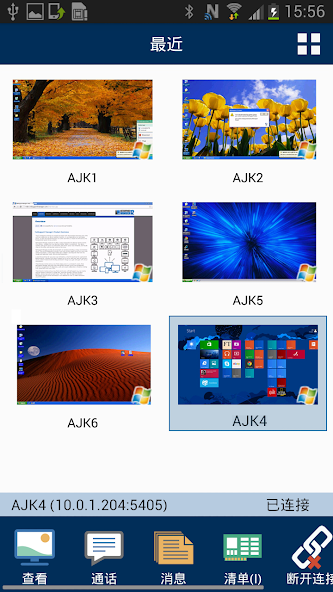
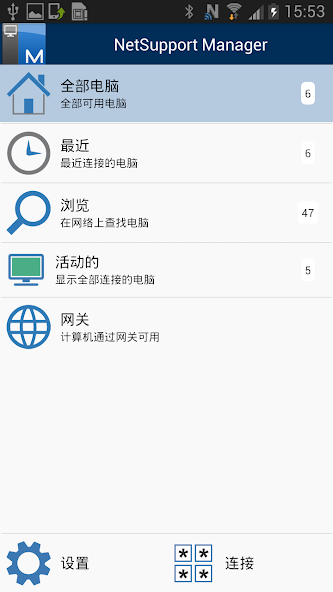
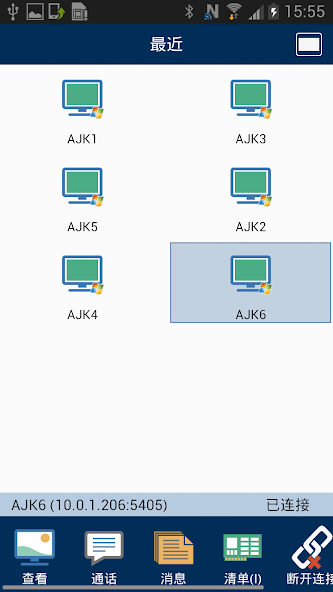
January 1, 2026

January 1, 2026
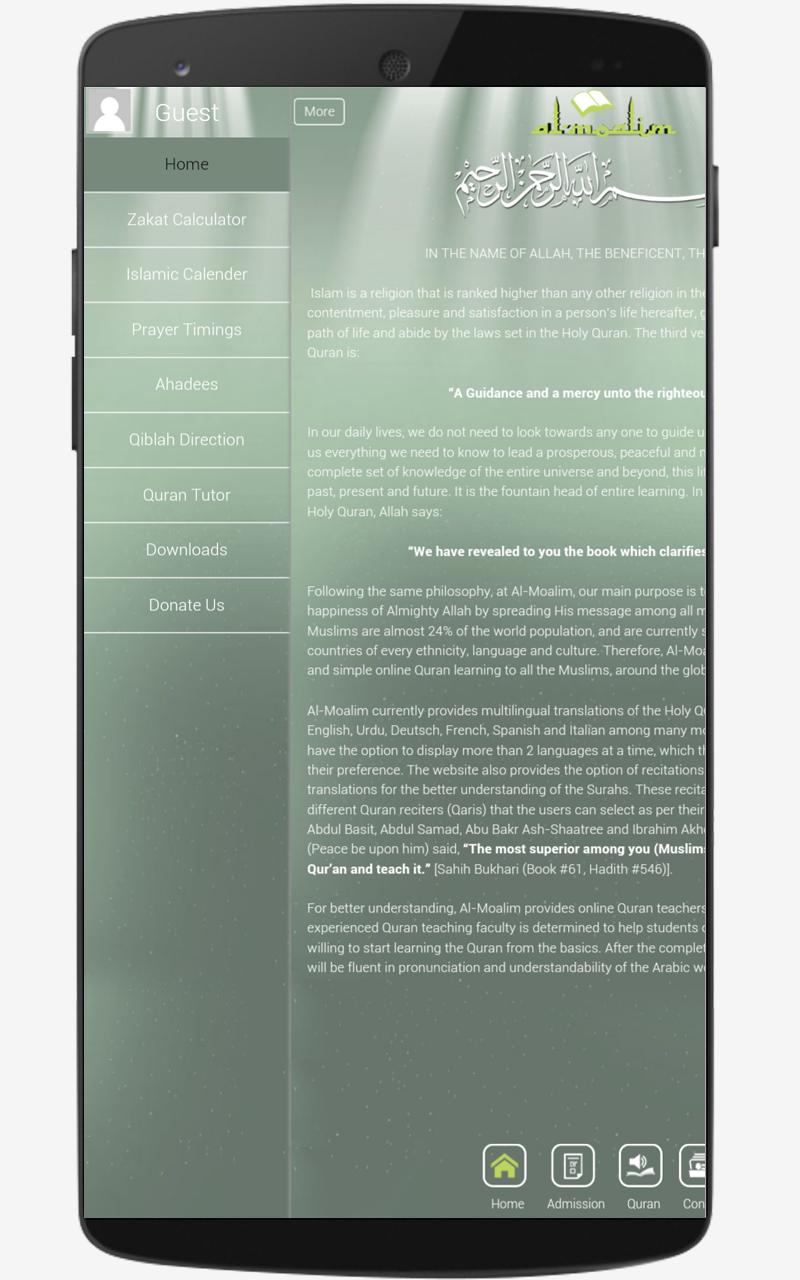
January 1, 2026
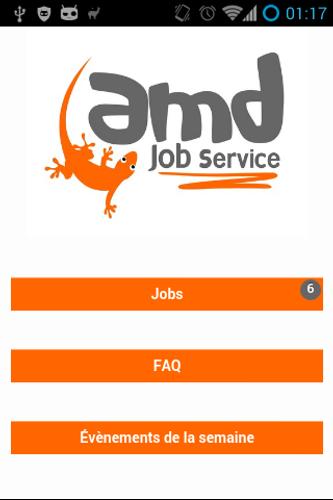
January 1, 2026
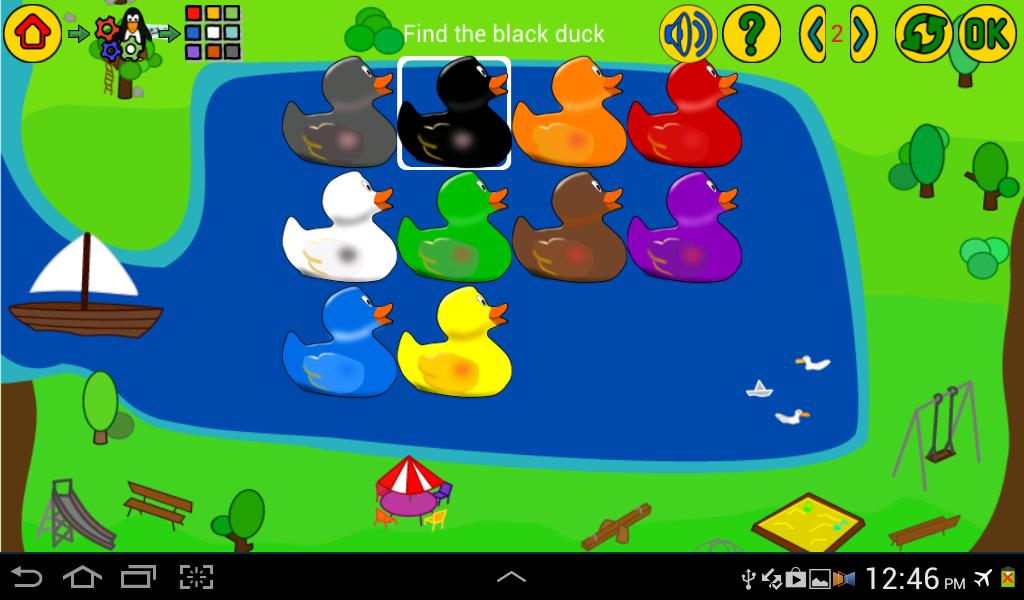
January 1, 2026
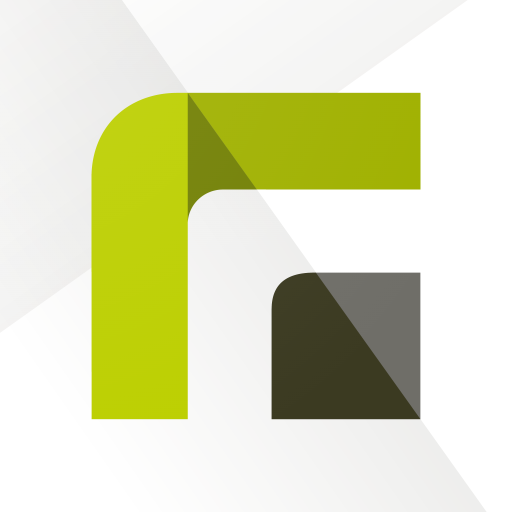
December 31, 2025
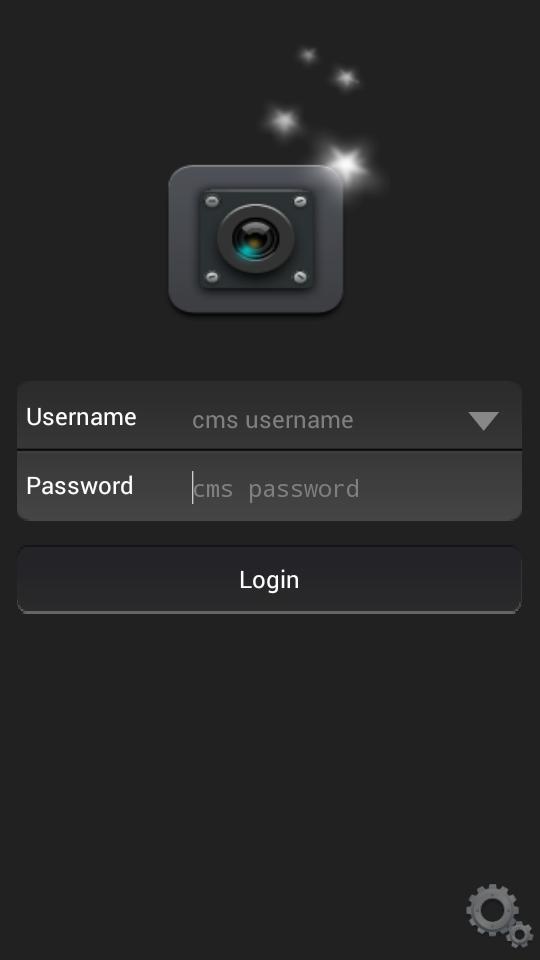
December 31, 2025
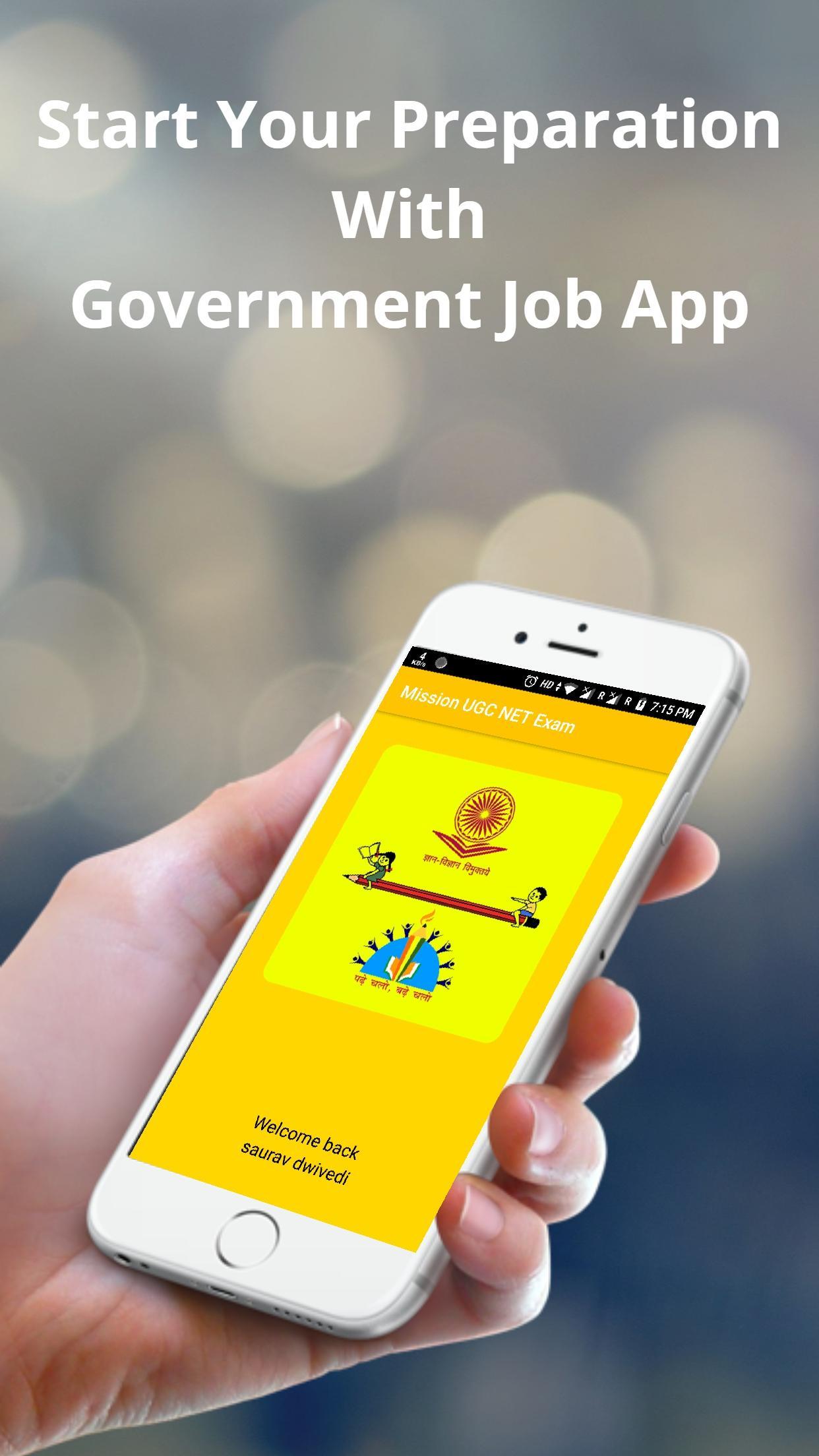
December 30, 2025
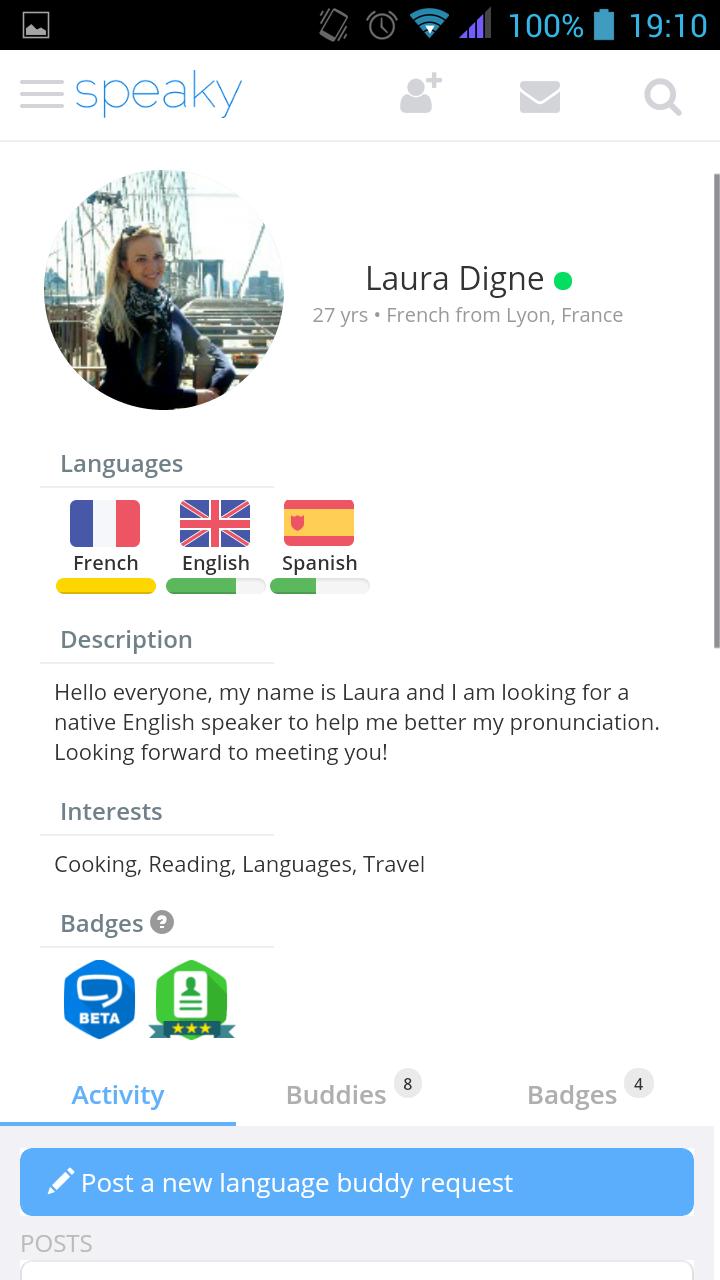
December 30, 2025
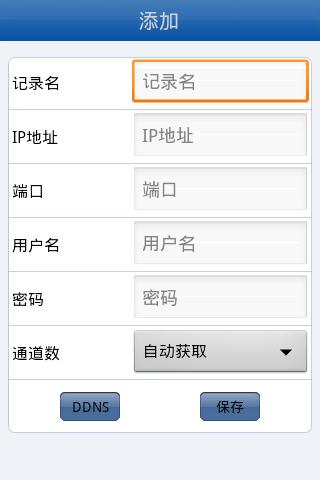
December 30, 2025